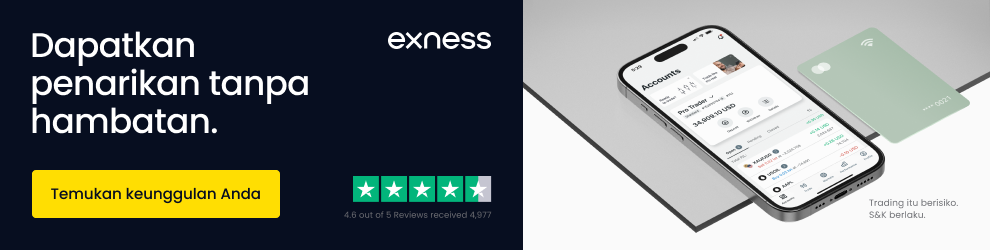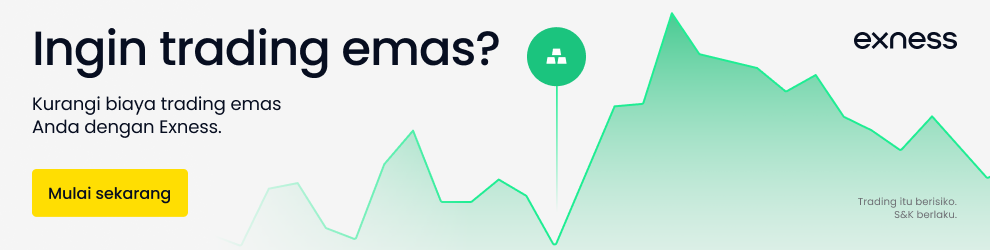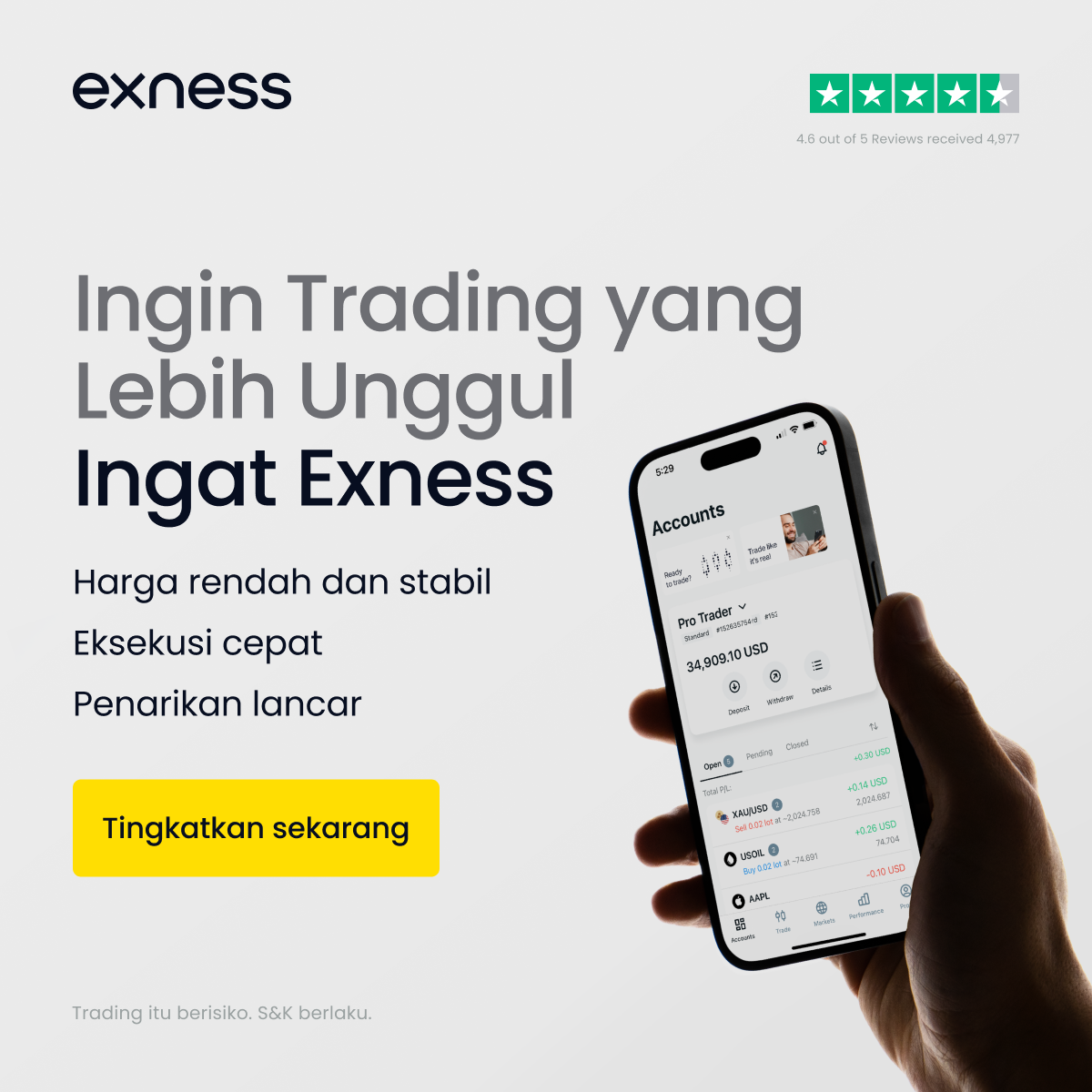- MT4Trading Assistant
EA Simple Assistant
Versi 1.0
EA Simple Assistant merupakan EA yang dapat membantu dalam trading yang open posisinya manual dilakukan oleh user.
Fitur Utama dari EA Simple Assistant
- Tombol Buy dan Sell: Tentukan besaran lot yang diinginkan dengan klik pada tombol (+) dan (-), lalu klik pada tombol buy untuk open posisi buy dan klik pada tombol sell untuk open posisi sell.
- Tombol Close All: Tombol ini digunakan untuk menutup semua open posisi buy dan sell yang ada pada pair yang dipasang oleh EA ini, dan tidak mempengaruhi posisi pada pair lain. Misalkan EA dipasang pada chart XAUUSD, dan ketika tombol Close All diklik, maka semua posisi buy dan sell yang terbuka pada XAUUSD akan ditutup.
- Tombol Delete SL: Tombol ini digunakan untuk menghapus semua stoploss (SL) yang ada pada posisi yang sedang terbuka.
- Tombol Close Buy: Tombol ini digunakan untuk menutup semua open posisi buy yang ada pada pair yang dipasang oleh EA ini, dan tidak mempengaruhi posisi pada pair lain. Misalkan EA dipasang pada chart XAUUSD, dan ketika tombol Close Buy diklik, maka semua posisi buy yang terbuka pada XAUUSD akan ditutup.
- Tombol Close Sell: Tombol ini digunakan untuk menutup semua open posisi sell yang ada pada pair yang dipasang oleh EA ini, dan tidak mempengaruhi posisi pada pair lain. Misalkan EA dipasang pada chart XAUUSD, dan ketika tombol Close Sell diklik, maka semua posisi sell yang terbuka pada XAUUSD akan ditutup.
- Tombol Buy Limit/Sell Limit/Buy Stop/Sell Stop: Tentukan harga yang diinginkan untuk memasang pending order dengan mengisi kolom $$, isi kolom Step untuk menentukan jarak antar grid, isi kolom Lot untuk menentukan besaran lot, dan isi kolom Layer untuk menentukan banyaknya layer/grid yang akan dipasang. Contoh: Harga XAUUSD saat ini adalah $2000, kita ingin memasang sell limit 3 layer di $2010, $2011, dan $2012 dengan besaran lot 0.01. Maka isi kolom $$ dengan 2010, kolom Step dengan 100 [untuk broker Exness yang menggunakan desimal 3 digit ($2000,000), untuk broker lainnya yang menggunakan desimal 2 digit ($2000,00) diisi dengan 10], kolom Lot dengan 0.01, dan kolom Grid dengan 3. Kemudian klik pada tombol Sell Limit. Maka akan muncul pending order sell dengan 0.01 lot pada $2010, $2011, dan $2012.
- Tombol Delete All Pending Order: Tombol ini digunakan untuk menghapus semua pending order yang ada.
- Tombol Edit SL: Isi kolom dengan harga stop loss yang diinginkan, lalu klik pada tombol Edit SL. Bila ada dua posisi buy dan sell, EA bisa otomatis mengetahui posisi mana yang akan dipasang stop loss. Bila ada dua atau lebih posisi sell, maka EA akan memasang stop loss pada semua posisi sell.
- Tombol Edit TP: Isi kolom dengan harga take profit yang diinginkan, lalu klik pada tombol Edit TP. Bila ada dua posisi buy dan sell, EA bisa otomatis mengetahui posisi mana yang akan dipasang take profit. Bila ada dua atau lebih posisi sell, maka EA akan memasang take profit pada semua posisi sell.
- Tombol Set Break Even: Tombol ini digunakan untuk memasang stop loss pada posisi break even. Untuk mengganti besaran jarak break even bisa dilakukan pada setting EA (tekan F7), lalu masukkan Break Even Points yang diinginkan, misalkan 10, lalu tekan OK. Contoh: Ada satu posisi sell yang sudah bergerak turun 100 poin dari titik awal sell, ketika tombol Set Break Even diklik, maka posisi sell tersebut akan dipasang stop loss yang berjarak 10 poin dari titik awal sell. Sehingga bila harga bergerak naik keatas dan terkena SL, posisi tidak akan ditutup dengan kerugian. Bila ada dua posisi sell, stop loss akan dipasang berjarak 10 poin dari masing-masing posisi, bukan 10 poin dari jarak rata-rata titik awal kedua posisi tersebut.
Gunakan EA pada akun demo terlebih dahulu selama minimal seminggu. Pahami cara kerja EA ini sebelum digunakan pada akun real.
Rekomendasi
Setting Tambahan
Rekomendasi
- Bisa dipasang pada pair apapun.
- Bisa digunakan pada timeframe berapapun.
- Untuk pair XAUUSD, perhatikan apakah broker menggunakan desimal 3 digit ($1990,123) atau menggunakan desimal 2 digit ($1990,12) untuk pedoman dalam pengisian kolom Step dan setting Break Even Point.
- Disarankan untuk menggunakan broker dengan spread yang rendah.
Setting Tambahan
- Tidak ada setting tambahan.
Rekomendasi Broker

Minimum deposit $10
Spread rendah
Tersedia tipe akun Cent
Leverage hingga 1 : tak terhingga
Deposit & withdraw cepat via Dana/Ovo
Rekomendasi VPS

Metatrader aktif 24 jam
Mulai 49rb/bulan
Optimal hingga 3 akun MT4/MT5
Server Eropa/Asia Tenggara
Akses Remote Desktop dari mana saja
Bila ada ketidaksesuaian fungsi atau terjadi error, dimohon segera menghubungi Admin.
Ingin mendapatkan 100% Cashback Rebate?
Dapatkan 100% cashback rebate dari hasil tradingmu tanpa perlu pindah IB. Trading hari ini dan cashback dari tradingmu akan ditransfer pada esok hari.